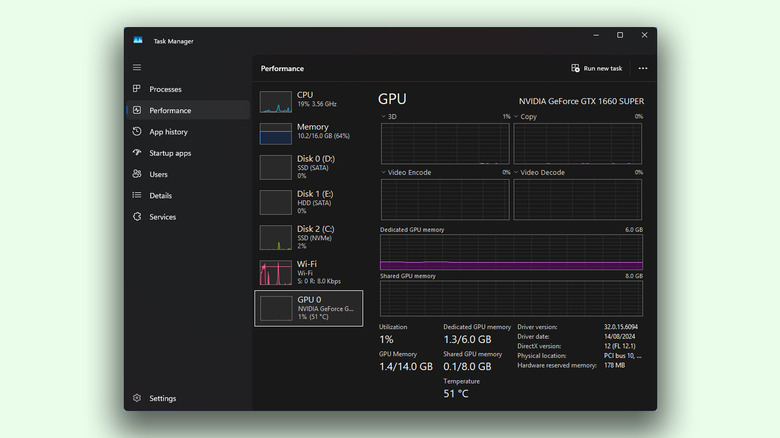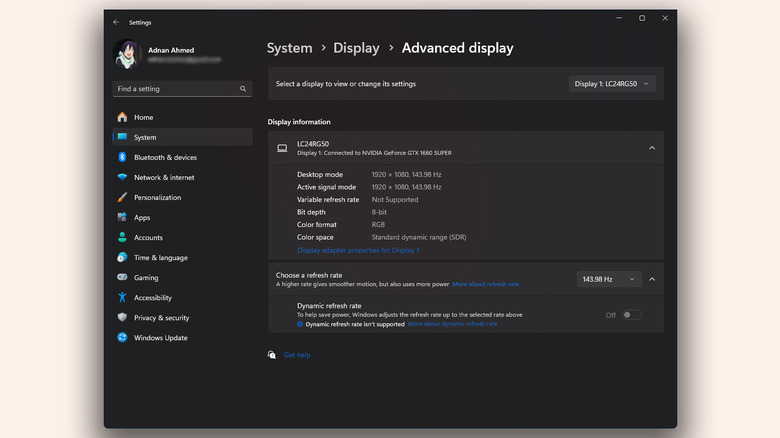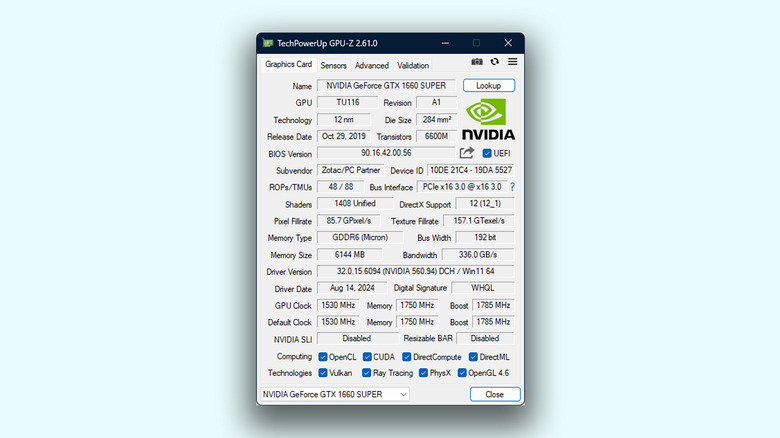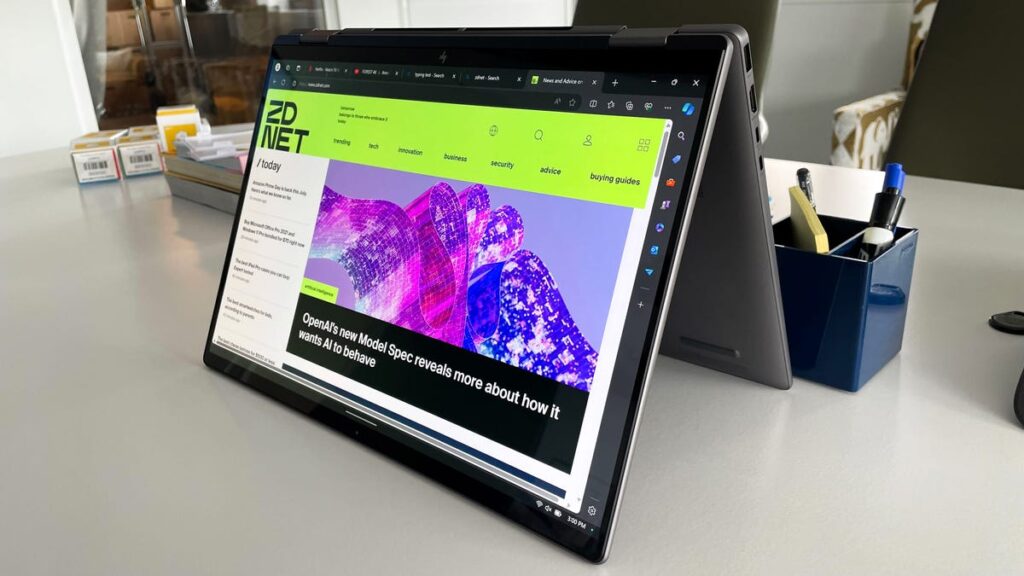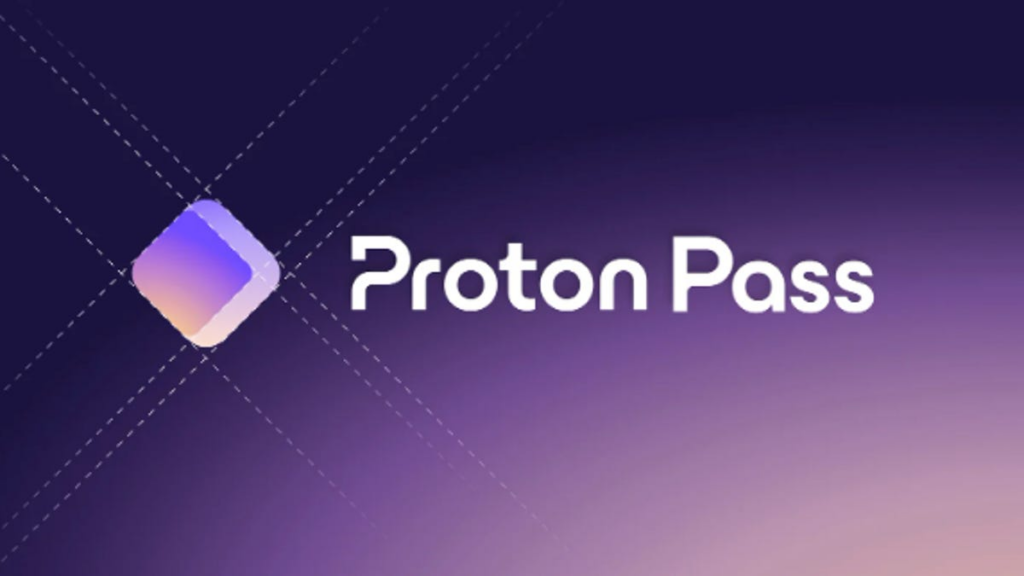Existem vários componentes que compõem um computador, sendo os mais proeminentes a CPU, GPU, RAM e armazenamento. Essas peças não apenas desempenham um papel fundamental no desempenho geral do seu PC, mas também podem ser relativamente fáceis de atualizar em computadores desktop. Para quem joga jogos exigentes, edita vídeos ou depende de suas máquinas para modelagem 3D, a placa gráfica é um dos componentes mais críticos.
Anúncio
Saber qual placa gráfica você possui pode ser benéfico de algumas maneiras diferentes. Primeiro, pode ajudá-lo a descobrir se o seu PC suporta determinados jogos. Plataformas como o Steam listam as configurações de hardware mínimas e recomendadas para a maioria dos jogos, e isso serve como uma boa forma de saber se você deve comprar o título ou não. Ser informado sobre as especificações atuais do seu PC também o ajudará a escolher as atualizações certas no futuro. Existem placas gráficas Nvidia para todos os orçamentos, mas é crucial entender como funciona o sistema de níveis para obter o melhor retorno possível.
Se você possui um laptop ou PC desktop com Windows, há várias maneiras de descobrir quais componentes de hardware ele é alimentado. Ao final desta leitura, você poderá verificar qual placa gráfica seu PC possui, além de outras informações úteis como a quantidade de VRAM.
Anúncio
Veja as informações da sua GPU no Gerenciador de Tarefas
Existem várias maneiras de abrir o Gerenciador de Tarefas para verificar as especificações do seu PC – você pode fazer isso pesquisando no menu Iniciar ou pressionando o atalho de teclado Ctrl + Shift + Esc. Siga estas etapas para visualizar informações sobre sua placa gráfica por meio do Gerenciador de Tarefas no Windows:
Anúncio
- No seu PC, inicie o Gerenciador de Tarefas. Você também pode encontrar um atalho clicando com o botão direito em uma área vazia da barra de tarefas.
- Por padrão, o Gerenciador de Tarefas mostra uma lista de aplicativos e processos em execução. Clique no ícone do menu de hambúrguer à esquerda para expandir as várias guias.
- Navegue até a guia Desempenho.
- Clique na GPU para mudar para as estatísticas da sua placa gráfica.
O Gerenciador de Tarefas exibe o nome da sua placa gráfica no canto superior direito da janela do aplicativo, junto com vários gráficos que detalham seu uso. Se você rolar para baixo, poderá ter uma ideia da utilização da GPU e da quantidade de memória de vídeo dedicada que ela possui, além de informações sobre a versão do driver. O Gerenciador de Tarefas é uma ferramenta poderosa que pode ajudá-lo a monitorar quanto do potencial da sua GPU está sendo usado. Você pode então decidir se uma atualização é necessária.
Outros lugares para verificar qual placa gráfica você possui
O Gerenciador de Tarefas é apenas um dos muitos lugares onde você pode encontrar informações de hardware do seu PC. Se tudo o que importa é descobrir qual GPU seu computador possui, você pode procurá-la no aplicativo Configurações seguindo estas etapas:
Anúncio
- Em seu PC desktop ou laptop com Windows, inicie o aplicativo Configurações.
- Navegue até Sistema > Exibição.
- Role para baixo e clique na opção Exibição avançada.
- Na seção Informações de exibição, você pode anotar o nome da sua placa gráfica.
Expandir este menu trará mais informações sobre a resolução e taxa de atualização do seu monitor. Ter um monitor compatível e uma placa gráfica decente não é suficiente – às vezes, você precisa alterar a taxa de atualização do seu PC com Windows para aproveitar ao máximo o hardware.
Você também pode pesquisar o aplicativo Gerenciador de Dispositivos no Windows para visualizar todos os componentes internos e qualquer hardware externo conectado à sua máquina. Expanda o menu suspenso Adaptadores de vídeo para ver o nome da sua placa gráfica. Clicar duas vezes nele permitirá atualizar ou reverter o driver, o que pode ser útil ao solucionar problemas relacionados a vídeo em seu PC.
Descubra mais detalhes sobre sua placa gráfica
Embora o Windows faça um trabalho decente ao listar todos os componentes de hardware e suas versões de driver associadas, às vezes você pode se beneficiar com um pouco mais de informação. Assim como a CPU, a placa gráfica da sua máquina possui várias métricas que podem ser úteis para usuários avançados. Isso inclui coisas como quantidade de VRAM, velocidade de clock, tipo de memória e arquitetura de GPU. Embora a maioria das placas gráficas em circulação venha da Nvidia ou AMD, o subfornecedor específico, como Zotac, MSI ou EVGA, pode ser diferente.
Anúncio
Para visualizar informações detalhadas sobre sua placa gráfica, você pode baixar o GPU-Z, que é um software utilitário gratuito. Siga as instruções na tela e, uma vez instalado, você pode iniciar este aplicativo para ver várias especificações sobre sua GPU. A guia Sensores exibe informações em tempo real, incluindo a velocidade do clock da GPU, velocidade do ventilador, utilização e a quantidade de energia que sua placa gráfica está consumindo.
Além disso, você pode instalar o aplicativo GeForce Experience para GPUs Nvidia ou a ferramenta AMD Software: Adrenaline Edition para placas Radeon. Esses aplicativos permitem otimizar as configurações gráficas para cada jogo instalado. Embora você não precise de software dedicado para receber atualizações de driver para sua GPU, esses aplicativos tornam a experiência mais suave e fornecem outros recursos, como gravação de jogos ou overclock de GPU.
Anúncio